Možnosti písma Google pro Galaxy S10+

Písma Google obsahují širokou škálu písem, díky kterým bude váš obsah vypadat lépe. Na Google Fonts a je k dispozici více než tisíc písem
Mobilní data mohou být drahá – pokud máte omezený tarif, možná zjistíte, že budete chtít řídit spotřebu dat při používání telefonu. Existují dva jednoduché způsoby, jak toho dosáhnout – buď prostřednictvím panelu zástupců nebo nabídky Nastavení.
Prostřednictvím panelu zástupců
Panel zástupců je jednodušší a rychlejší možností – přejetím shora dolů stáhnete oznámení a první část panelu. V závislosti na vašem nastavení to tam již můžete vidět. Pokud ne, přejeďte prstem dolů znovu, aby se zobrazily zbývající zkratky. Někde v seznamu najdete jeden označený jako Mobilní data. Klepnutím na něj vypnete data.
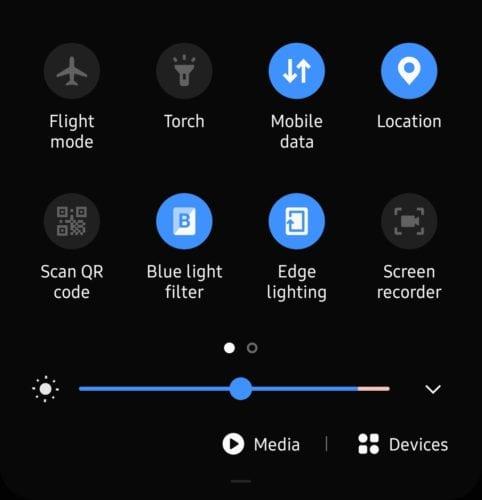
Možnost mobilních dat na zásobníku
Chcete-li jej znovu zapnout, klepněte na ikonu znovu a počkejte, až změní barvu. V pravém horním rohu obrazovky také uvidíte indikaci, pravděpodobně ve formě 4G nebo 3G vedle indikátoru baterie, pokud je váš telefon připojen k mobilní síti.
Tip: Šedá ikona znamená, že je již vypnutá – modrá nebo jiná barva v závislosti na vašem motivu znamená, že je aktuálně aktivní. Dávejte pozor, abyste omylem něco nezapnuli/vypnuli tím, že si to popletete!
Přes Nastavení
Druhou, pomalejší možností, je použití aplikace Nastavení. Otevřete jej a klepněte na tlačítko Připojení úplně nahoře. V dolní části obrazovky najdete možnost Využití dat. Klepněte na něj.
Tip: Ačkoli se může zdát, že mobilní sítě by zde byly tou správnou volbou, tato možnost vás zavede pouze k možnostem, kde si můžete vybrat, ke které síti se chcete připojit, místo abyste připojení úplně vypínali.
V nabídce Využití dat uvidíte možnost posuvníku pro mobilní data. Klepněte na něj a vaše mobilní data se vypnou s okamžitou platností – to znamená, že všechna stahování a další přenosy budou také okamžitě pozastaveny nebo ukončeny – pokud nejste připojeni k síti WiFi.
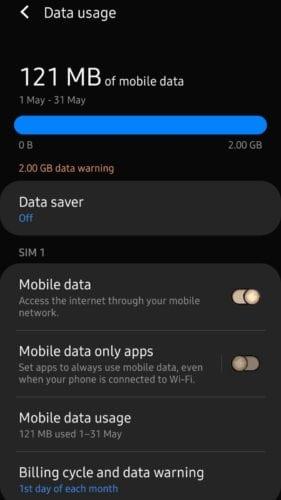
Možnost Mobilní data v aplikaci Nastavení
Chcete-li svá data znovu zapnout, jednoduše přesuňte posuvník zpět do polohy Zapnuto.
Tip: Vypnutím mobilních dat nekončí další datová připojení, jako je Bluetooth nebo WiFi – k tomu aktivujte režim Letadlo.
Písma Google obsahují širokou škálu písem, díky kterým bude váš obsah vypadat lépe. Na Google Fonts a je k dispozici více než tisíc písem
Bluetooth je jednou z nejužitečnějších technologií připojení na současném trhu – umožňuje nám snadno spárovat všechny druhy zařízení.
Stejně jako u všech vlajkových lodí řady Galaxy vydala společnost Samsung více než jeden model řady S10. Přesněji řečeno, vydali tři. Vrchol řady
Nominálním účelem režimu Letadlo je uvést váš telefon do „tichého“ režimu, pokud jde o připojení a signály odesílané a přijímané. I když tomu tak není
Pokud vás funkce Automatická oprava nebo Automatická výměna na Samsung Galaxy S10 obtěžuje, vypněte ji pomocí těchto kroků.
Přečtěte si vše o nouzovém režimu na smartphonu Samsung Galaxy S10 a o tom, jak jej povolit.
Naučte se, jak nastavit zvuk pro upozornění na textové zprávy na Samsung Galaxy S10 pomocí tohoto návodu.
Automatické nahrazování jsou pokročilé nástroje pro automatické opravy – v mnoha případech automatické opravy automaticky nahradí chybně napsané slovo správným slovem, ale
Mobilní data mohou být drahá – pokud máte omezený tarif, možná zjistíte, že budete chtít řídit spotřebu dat při používání telefonu. Tam
Přečtěte si, jak měkký a tvrdý reset smartphonu Samsung Galaxy S10, pokud zamrzl nebo nefunguje správně.
V tomto návodu se dozvíte, jak přidávat a odebírat telefonní čísla do seznamu blokovaných na smartphonu Samsung Galaxy S10.
Není novinkou, že Galaxy S10 je novou vlajkovou lodí Samsungu. S10 přichází s mnoha skvělými funkcemi, z nichž jednou je „Wireless Powershare“. V tomto podrobném příspěvku se dozvíte, jak jej používat.
Na rozdíl od minulých zařízení nemá Samsung Galaxy S10 oznamovací kontrolku
V tomto podrobném návodu se dozvíte, jak ušetřit čas vyjímáním, kopírováním a vkládáním textu na smartphonu Samsung Galaxy S10.
Přečtěte si, co je datový roaming a jak jej povolit nebo zakázat na Samsung Galaxy S10.
V tomto podrobném návodu se dozvíte, kde se nachází slot pro SIM kartu a SD kartu a jak je vložit a vyjmout.
Přečtěte si, jak povolit nebo zakázat data na pozadí pro vaši mobilní a Wi-Fi síť na smartphonu Samsung Galaxy S10.
Tmavý nebo noční režim je užitečná funkce, která nastaví většinu barev vašeho telefonu na tmavé – takže pozadí prohlížečů, aplikací a obrazovek nabídek je výchozí
Přečtěte si, jak připojit chytrý telefon Samsung Galaxy S10 k počítači, abyste mohli přenášet soubory do a ze zařízení.
Po rootnutí telefonu s Androidem máte plný přístup k systému a můžete spouštět mnoho typů aplikací, které vyžadují root přístup.
Tlačítka na vašem telefonu s Androidem neslouží jen k nastavení hlasitosti nebo probuzení obrazovky. S několika jednoduchými úpravami se z nich mohou stát zkratky pro rychlé pořízení fotografie, přeskakování skladeb, spouštění aplikací nebo dokonce aktivaci nouzových funkcí.
Pokud jste si v práci nechali notebook a musíte poslat šéfovi naléhavou zprávu, co byste měli dělat? Použijte svůj chytrý telefon. Ještě sofistikovanější je proměnit telefon v počítač pro snazší multitasking.
Android 16 má widgety pro zamykací obrazovku, které vám umožňují měnit zamykací obrazovku dle libosti, díky čemuž je zamykací obrazovka mnohem užitečnější.
Režim Obraz v obraze v systému Android vám pomůže zmenšit video a sledovat ho v režimu obraz v obraze, takže video budete moci sledovat v jiném rozhraní, abyste mohli dělat i jiné věci.
Úprava videí na Androidu bude snadná díky nejlepším aplikacím a softwaru pro úpravu videa, které uvádíme v tomto článku. Ujistěte se, že budete mít krásné, kouzelné a elegantní fotografie, které můžete sdílet s přáteli na Facebooku nebo Instagramu.
Android Debug Bridge (ADB) je výkonný a všestranný nástroj, který vám umožňuje dělat mnoho věcí, jako je vyhledávání protokolů, instalace a odinstalace aplikací, přenos souborů, rootování a flashování vlastních ROM, vytváření záloh zařízení.
S aplikacemi s automatickým klikáním. Při hraní her, používání aplikací nebo úkolů dostupných na zařízení nebudete muset dělat mnoho.
I když neexistuje žádné magické řešení, malé změny ve způsobu nabíjení, používání a skladování zařízení mohou výrazně zpomalit opotřebení baterie.
Telefon, který si mnoho lidí v současnosti oblíbilo, je OnePlus 13, protože kromě špičkového hardwaru disponuje také funkcí, která existuje již desítky let: infračerveným senzorem (IR Blaster).


























